Cómo actualizar la impresora al firmware más reciente
(quiero saber qué firmware tengo)
Actualice la app instax SHARE™ y el firmware a la versión más reciente.
- iOS
-
- Previamente, recargue lo suficiente la impresora o conéctela a una fuente de alimentación USB.
- Actualice la app a la versión más reciente.
<Comprobar la Versión de la App>
Inicie la app instax SHARE™ y pulse [Ajustes] -> [Otros].
La versión aparece en la parte inferior de la pantalla.
→ Versiones más Recientes - Encienda la impresora.
- En los ajustes del Wi-Fi de su smartphone, seleccione el SSID de la impresora.
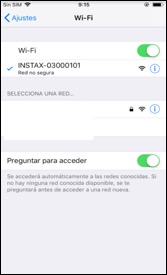
- Inicie la app.
- Pulse [Ajustes].
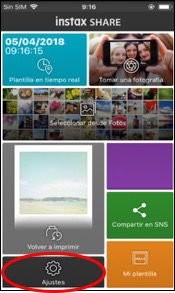
- Pulse [Configuración impresora].
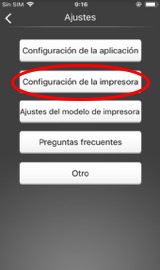
- Al conectarse a la impresora por primera vez, le pedirán la contraseña. Introduzca la contraseña.
La contraseña inicial es "1111".

- Pulse [Versión del Firmware].
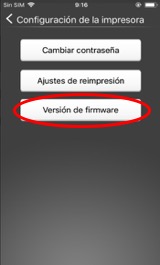
- Pulse [Actualizar Firmware].
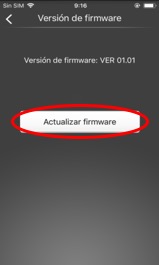
- Cuando aparezca el mensaje "El firmware de la impresora se actualizará", pulse "OK".
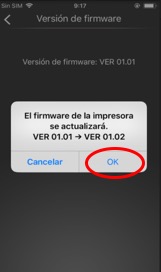
Transfiriendo el firmware
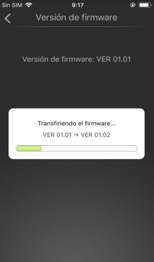
Si aparece el mensaje "Ninguna actualización de firmware disponible", significa que ya se está utilizando la versión más reciente y que no se puede actualizar más el firmware.
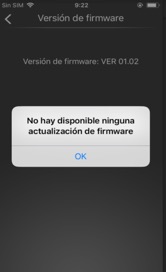
- Las luces LED de la impresora parpadean alternativamente.
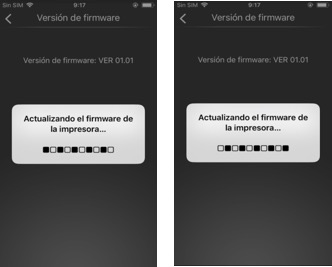
- Al cabo de un momento, aparecerá un mensaje en la app diciendo "Si las luces LED de la impresora no parpadean así..." Compruebe que las luces LED de la impresora parpadeen alternativamente y pulse "OK".
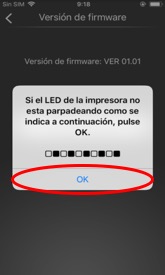
- Si aparece el mensaje "En la pantalla de ajustes de su dispositivo...", seleccione el SSID de la impresora en los ajustes del Wi-Fi de su smartphone (solo iOS).Pulse “OK” (solo iOS).
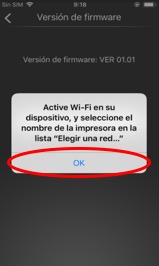
- El mensaje "La actualización ha finalizado correctamente" aparece al finalizar la actualización de forma correcta.
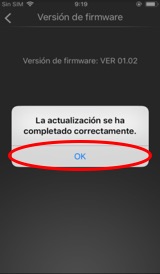
- [Atención]
-
La impresora dispone de una función de apagado automático que apaga la alimentación automáticamente tras varios minutos sin actividad.
→ Haga clic aquí para Android

